bluetooth OPEL MOKKA 2014.5 Інструкція з експлуатації інформаційно-розважальної системи (in Ukrainian)
[x] Cancel search | Manufacturer: OPEL, Model Year: 2014.5, Model line: MOKKA, Model: OPEL MOKKA 2014.5Pages: 157, PDF Size: 3.12 MB
Page 6 of 157
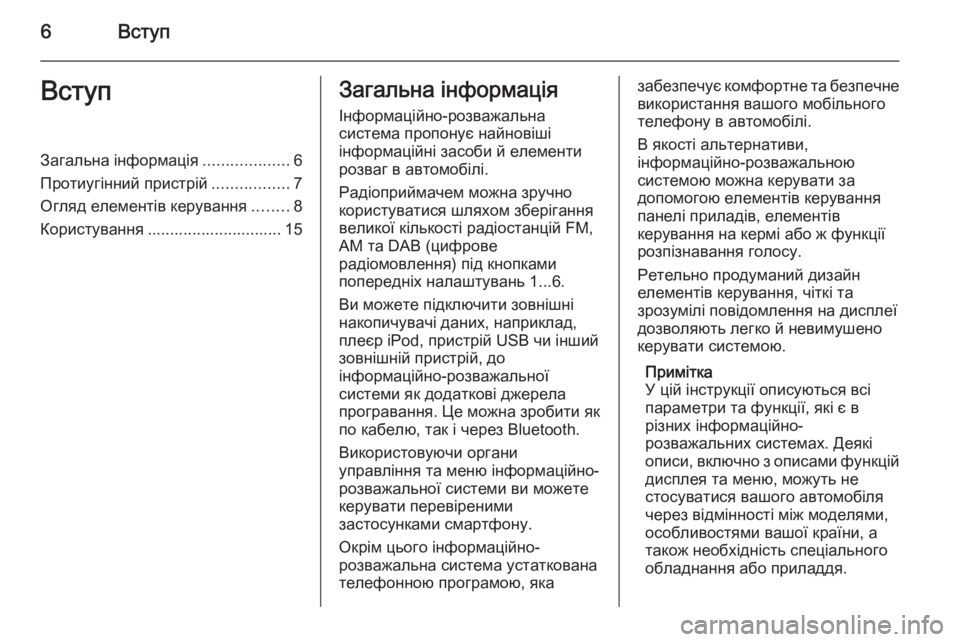
6ВступВступЗагальна інформація...................6
Протиугінний пристрій .................7
Огляд елементів керування ........8
Користування .............................. 15Загальна інформація
Інформаційно-розважальна
система пропонує найновіші
інформаційні засоби й елементи
розваг в автомобілі.
Радіоприймачем можна зручно
користуватися шляхом зберігання
великої кількості радіостанцій FM,
AM та DAB (цифрове
радіомовлення) під кнопками
попередніх налаштувань 1...6.
Ви можете підключити зовнішні
накопичувачі даних, наприклад,
плеєр iPod, пристрій USB чи інший
зовнішній пристрій, до
інформаційно-розважальної
системи як додаткові джерела
програвання. Це можна зробити як
по кабелю, так і через Bluetooth.
Використовуючи органи
управління та меню інформаційно-
розважальної системи ви можете
керувати перевіреними
застосунками смартфону.
Окрім цього інформаційно-
розважальна система устаткована
телефонною програмою, яказабезпечує комфортне та безпечне використання вашого мобільного
телефону в автомобілі.
В якості альтернативи,
інформаційно-розважальною
системою можна керувати за
допомогою елементів керування
панелі приладів, елементів
керування на кермі або ж функції
розпізнавання голосу.
Ретельно продуманий дизайн
елементів керування, чіткі та
зрозумілі повідомлення на дисплеї
дозволяють легко й невимушено
керувати системою.
Примітка
У цій інструкції описуються всі
параметри та функції, які є в
різних інформаційно-
розважальних системах. Деякі
описи, включно з описами функцій
дисплея та меню, можуть не
стосуватися вашого автомобіля
через відмінності між моделями,
особливостями вашої країни, а
також необхідність спеціального
обладнання або приладдя.
Page 10 of 157
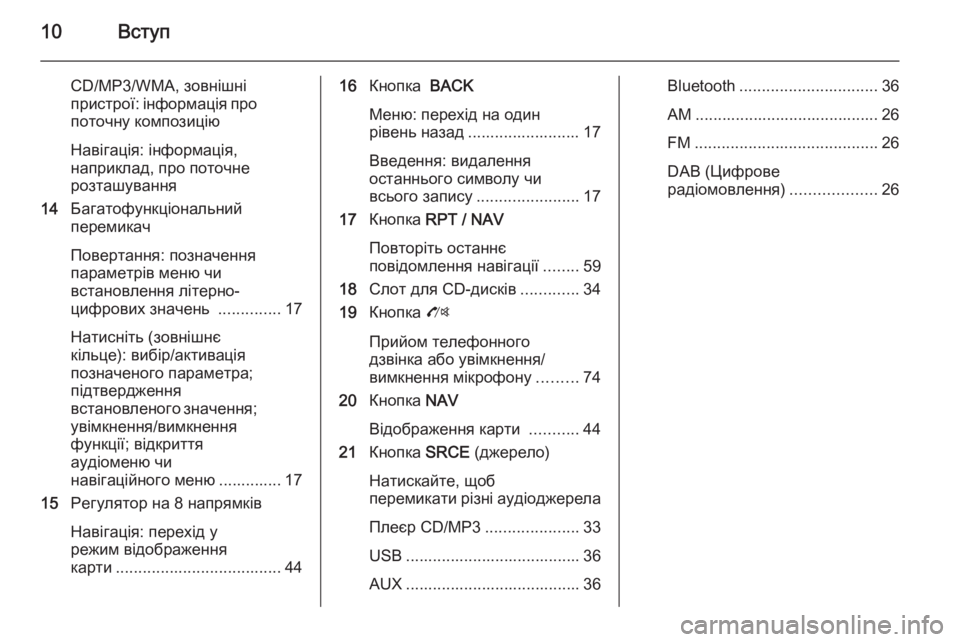
10Вступ
CD/MP3/WMA, зовнішні
пристрої: інформація про поточну композицію
Навігація: інформація,
наприклад, про поточне
розташування
14 Багатофункціональний
перемикач
Повертання: позначення
параметрів меню чи
встановлення літерно-
цифрових значень ..............17
Натисніть (зовнішнє
кільце): вибір/активація
позначеного параметра;
підтвердження
встановленого значення; увімкнення/вимкнення
функції; відкриття
аудіоменю чи
навігаційного меню .............. 17
15 Регулятор на 8 напрямків
Навігація: перехід у
режим відображення
карти ..................................... 4416Кнопка BACK
Меню: перехід на один
рівень назад ......................... 17
Введення: видалення
останнього символу чи
всього запису ....................... 17
17 Кнопка RPT / NAV
Повторіть останнє
повідомлення навігації ........59
18 Слот для CD-дисків .............34
19 Кнопка O
Прийом телефонного
дзвінка або увімкнення/
вимкнення мікрофону .........74
20 Кнопка NAV
Відображення карти ...........44
21 Кнопка SRCE (джерело)
Натискайте, щоб
перемикати різні аудіоджерела
Плеєр CD/MP3 .....................33
USB ....................................... 36
AUX ....................................... 36Bluetooth ............................... 36
AM ......................................... 26
FM ......................................... 26
DAB (Цифрове
радіомовлення) ...................26
Page 13 of 157
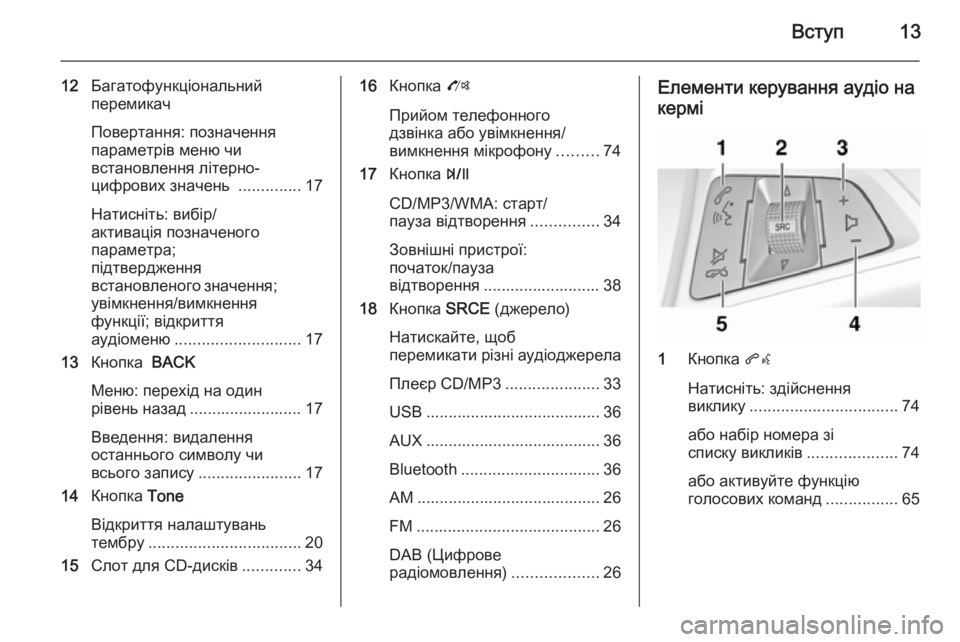
Вступ13
12Багатофункціональний
перемикач
Повертання: позначення
параметрів меню чи
встановлення літерно-
цифрових значень ..............17
Натисніть: вибір/
активація позначеного
параметра;
підтвердження
встановленого значення;
увімкнення/вимкнення
функції; відкриття
аудіоменю ............................ 17
13 Кнопка BACK
Меню: перехід на один
рівень назад ......................... 17
Введення: видалення
останнього символу чи
всього запису ....................... 17
14 Кнопка Tone
Відкриття налаштувань
тембру .................................. 20
15 Слот для CD-дисків .............3416Кнопка O
Прийом телефонного
дзвінка або увімкнення/
вимкнення мікрофону .........74
17 Кнопка T
CD/MP3/WMA: старт/
пауза відтворення ...............34
Зовнішні пристрої:
початок/пауза
відтворення .......................... 38
18 Кнопка SRCE (джерело)
Натискайте, щоб
перемикати різні аудіоджерела
Плеєр CD/MP3 .....................33
USB ....................................... 36 AUX ....................................... 36
Bluetooth ............................... 36
AM ......................................... 26
FM ......................................... 26
DAB (Цифрове
радіомовлення) ...................26Елементи керування аудіо на
кермі
1 Кнопка qw
Натисніть: здійснення
виклику ................................. 74
або набір номера зі
списку викликів ....................74
або активуйте функцію
голосових команд ................65
Page 16 of 157
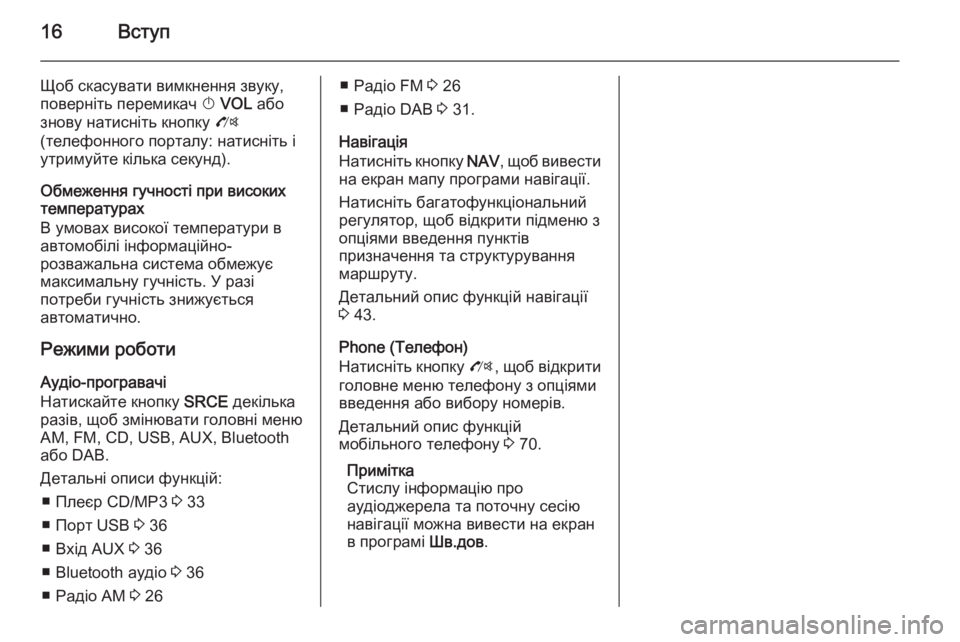
16Вступ
Щоб скасувати вимкнення звуку,
поверніть перемикач X VOL або
знову натисніть кнопку O
(телефонного порталу: натисніть і утримуйте кілька секунд).
Обмеження гучності при високих температурах
В умовах високої температури в
автомобілі інформаційно-
розважальна система обмежує
максимальну гучність. У разі
потреби гучність знижується
автоматично.
Режими роботи
Аудіо-програвачі
Натискайте кнопку SRCE декілька
разів, щоб змінювати головні меню
AM, FM, CD, USB, AUX, Bluetooth
або DAB.
Детальні описи функцій: ■ Плеєр CD/MP3 3 33
■ Порт USB 3 36
■ Вхід AUX 3 36
■ Bluetooth аудіо 3 36
■ Радіо АМ 3 26■ Радіо FМ 3 26
■ Радіо DAB 3 31.
Навігація
Натисніть кнопку NAV, щоб вивести
на екран мапу програми навігації.
Натисніть багатофункціональний регулятор, щоб відкрити підменю з
опціями введення пунктів
призначення та структурування
маршруту.
Детальний опис функцій навігації
3 43.
Phone (Телефон)
Натисніть кнопку O, щоб відкрити
головне меню телефону з опціями
введення або вибору номерів.
Детальний опис функцій
мобільного телефону 3 70.
Примітка
Стислу інформацію про
аудіоджерела та поточну сесію
навігації можна вивести на екран
в програмі Шв.дов.
Page 37 of 157
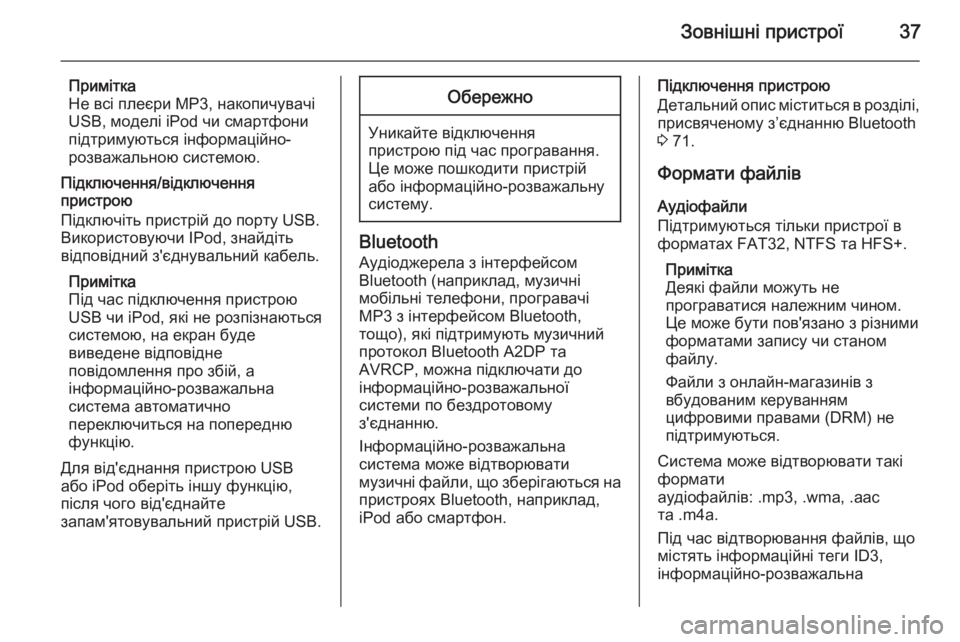
Зовнішні пристрої37
Примітка
Не всі плеєри МР3, накопичувачі
USB, моделі iPod чи смартфони
підтримуються інформаційно-
розважальною системою.
Підключення/відключення
пристрою
Підключіть пристрій до порту USB.
Використовуючи IPod, знайдіть
відповідний з'єднувальний кабель.
Примітка
Під час підключення пристрою
USB чи iPod, які не розпізнаються
системою, на екран буде
виведене відповідне
повідомлення про збій, а
інформаційно-розважальна
система автоматично
переключиться на попередню
функцію.
Для від'єднання пристрою USB
або iPod оберіть іншу функцію,
після чого від'єднайте
запам'ятовувальний пристрій USB.Обережно
Уникайте відключення пристрою під час програвання.
Це може пошкодити пристрій
або інформаційно-розважальну
систему.
Bluetooth
Аудіоджерела з інтерфейсом
Bluetooth (наприклад, музичні
мобільні телефони, програвачі
МР3 з інтерфейсом Bluetooth,
тощо), які підтримують музичний
протокол Bluetooth A2DP та
AVRCP, можна підключати до
інформаційно-розважальної
системи по бездротовому
з'єднанню.
Інформаційно-розважальна
система може відтворювати
музичні файли, що зберігаються на
пристроях Bluetooth, наприклад,
iPod або смартфон.
Підключення пристрою
Детальний опис міститься в розділі, присвяченому з’єднанню Bluetooth
3 71.
Формати файлів
Аудіофайли
Підтримуються тільки пристрої в
форматах FAT32, NTFS та HFS+.
Примітка
Деякі файли можуть не
програватися належним чином.
Це може бути пов'язано з різними
форматами запису чи станом файлу.
Файли з онлайн-магазинів з
вбудованим керуванням
цифровими правами (DRM) не
підтримуються.
Система може відтворювати такі
формати
аудіофайлів: .mp3, .wma, .aac
та .m4a.
Під час відтворювання файлів, що
містять інформаційні теги ID3,
інформаційно-розважальна
Page 38 of 157
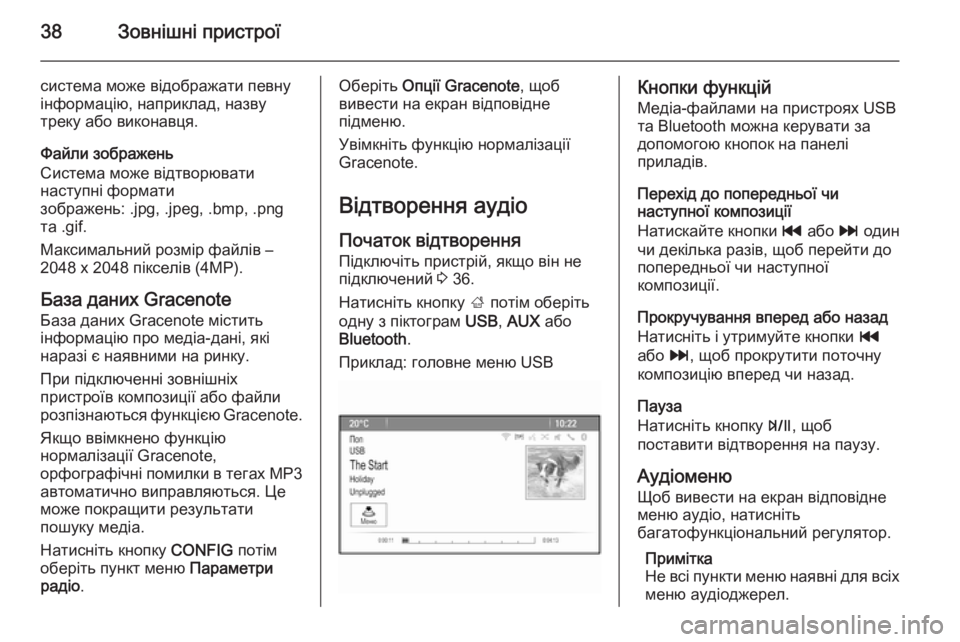
38Зовнішні пристрої
система може відображати певну
інформацію, наприклад, назву
треку або виконавця.
Файли зображень
Система може відтворювати
наступні формати
зображень: .jpg, .jpеg, .bmp, .png
та .gif.
Максимальний розмір файлів –
2048 х 2048 пікселів (4MP).
База даних Gracenote
База даних Gracenote містить
інформацію про медіа-дані, які
наразі є наявними на ринку.
При підключенні зовнішніх
пристроїв композиції або файли
розпізнаються функцією Gracenote.
Якщо ввімкнено функцію
нормалізації Gracenote,
орфографічні помилки в тегах МР3
автоматично виправляються. Це
може покращити результати
пошуку медіа.
Натисніть кнопку CONFIG потім
оберіть пункт меню Параметри
радіо .Оберіть Опції Gracenote , щоб
вивести на екран відповідне
підменю.
Увімкніть функцію нормалізації
Gracenote.
Відтворення аудіо Початок відтворення
Підключіть пристрій, якщо він не
підключений 3 36.
Натисніть кнопку ; потім оберіть
одну з піктограм USB, AUX або
Bluetooth .
Приклад: головне меню USBКнопки функцій
Медіа-файлами на пристроях USB
та Bluetooth можна керувати за
допомогою кнопок на панелі
приладів.
Перехід до попередньої чи
наступної композиції
Натискайте кнопки t або v один
чи декілька разів, щоб перейти до
попередньої чи наступної
композиції.
Прокручування вперед або назад Натисніть і утримуйте кнопки t
або v, щоб прокрутити поточну
композицію вперед чи назад.
Пауза
Натисніть кнопку T, щоб
поставити відтворення на паузу.
Аудіоменю
Щоб вивести на екран відповідне
меню аудіо, натисніть
багатофункціональний регулятор.
Примітка
Не всі пункти меню наявні для всіх меню аудіоджерел.
Page 39 of 157
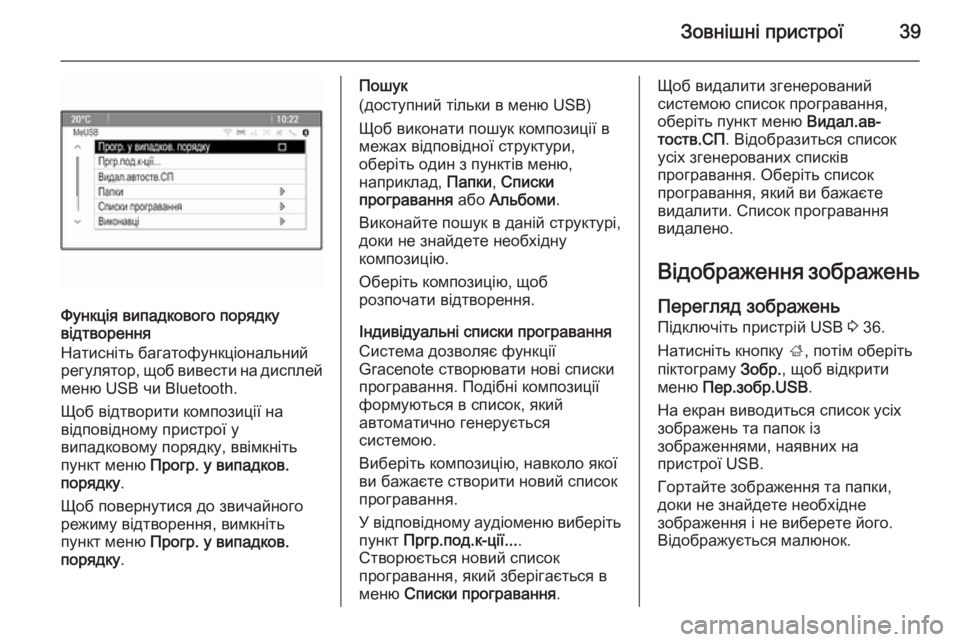
Зовнішні пристрої39
Функція випадкового порядку
відтворення
Натисніть багатофункціональний регулятор, щоб вивести на дисплей меню USB чи Bluetooth.
Щоб відтворити композиції на
відповідному пристрої у
випадковому порядку, ввімкніть
пункт меню Прогр. у випадков.
порядку .
Щоб повернутися до звичайного
режиму відтворення, вимкніть
пункт меню Прогр. у випадков.
порядку .
Пошук
(доступний тільки в меню USB)
Щоб виконати пошук композиції в
межах відповідної структури,
оберіть один з пунктів меню,
наприклад, Папки, Списки
програвання або Альбоми .
Виконайте пошук в даній структурі,
доки не знайдете необхідну
композицію.
Оберіть композицію, щоб розпочати відтворення.
Індивідуальні списки програвання
Система дозволяє функції
Gracenote створювати нові списки
програвання. Подібні композиції
формуються в список, який
автоматично генерується
системою.
Виберіть композицію, навколо якої
ви бажаєте створити новий список
програвання.
У відповідному аудіоменю виберіть
пункт Пргр.под.к-ції... .
Створюється новий список
програвання, який зберігається в
меню Списки програвання .Щоб видалити згенерований
системою список програвання,
оберіть пункт меню Видал.ав‐
тоств.СП . Відобразиться список
усіх згенерованих списків
програвання. Оберіть список
програвання, який ви бажаєте
видалити. Список програвання
видалено.
Відображення зображень Перегляд зображень
Підключіть пристрій USB 3 36.
Натисніть кнопку ;, потім оберіть
піктограму Зобр., щоб відкрити
меню Пер.зобр.USB .
На екран виводиться список усіх
зображень та папок із
зображеннями, наявних на
пристрої USB.
Гортайте зображення та папки,
доки не знайдете необхідне
зображення і не виберете його. Відображується малюнок.
Page 41 of 157
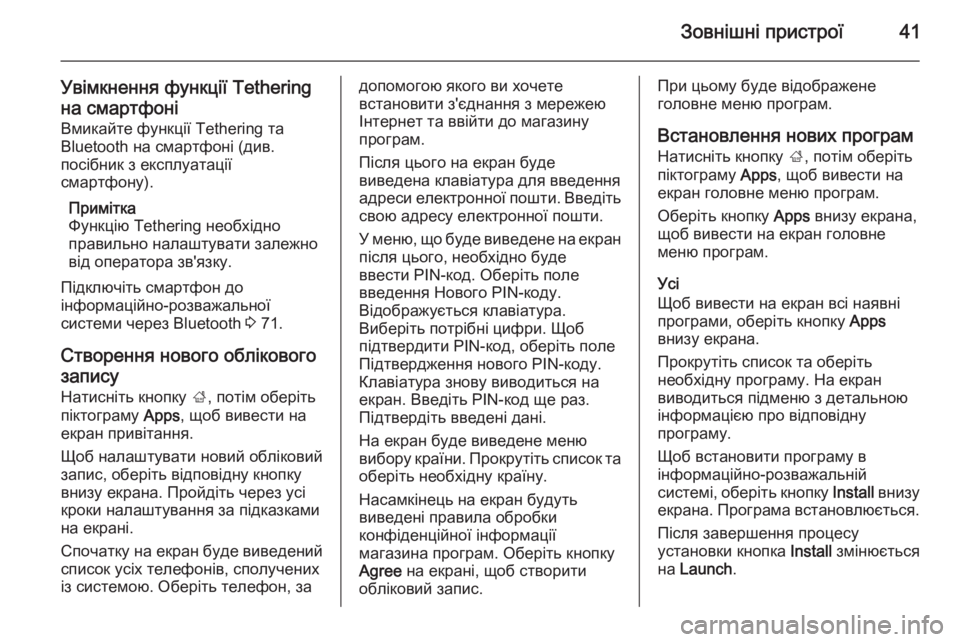
Зовнішні пристрої41
Увімкнення функції Tetheringна смартфоні Вмикайте функції Tethering та
Bluetooth на смартфоні (див.
посібник з експлуатації
смартфону).
Примітка
Функцію Tethering необхідно
правильно налаштувати залежно від оператора зв'язку.
Підключіть смартфон до
інформаційно-розважальної
системи через Bluetooth 3 71.
Створення нового облікового
запису Натисніть кнопку ;, потім оберіть
піктограму Apps, щоб вивести на
екран привітання.
Щоб налаштувати новий обліковий
запис, оберіть відповідну кнопку
внизу екрана. Пройдіть через усі
кроки налаштування за підказками
на екрані.
Спочатку на екран буде виведений список усіх телефонів, сполученихіз системою. Оберіть телефон, задопомогою якого ви хочете
встановити з'єднання з мережею
Інтернет та ввійти до магазину
програм.
Після цього на екран буде
виведена клавіатура для введення
адреси електронної пошти. Введіть свою адресу електронної пошти.
У меню, що буде виведене на екран
після цього, необхідно буде
ввести PIN-код. Оберіть поле
введення Нового PIN-коду.
Відображується клавіатура.
Виберіть потрібні цифри. Щоб
підтвердити PIN-код, оберіть поле
Підтвердження нового PIN-коду.
Клавіатура знову виводиться на
екран. Введіть PIN-код ще раз.
Підтвердіть введені дані.
На екран буде виведене меню
вибору країни. Прокрутіть список та оберіть необхідну країну.
Насамкінець на екран будуть
виведені правила обробки
конфіденційної інформації
магазина програм. Оберіть кнопку
Agree на екрані, щоб створити
обліковий запис.При цьому буде відображене
головне меню програм.
Встановлення нових програм
Натисніть кнопку ;, потім оберіть
піктограму Apps, щоб вивести на
екран головне меню програм.
Оберіть кнопку Apps внизу екрана,
щоб вивести на екран головне
меню програм.
Усі
Щоб вивести на екран всі наявні програми, оберіть кнопку Apps
внизу екрана.
Прокрутіть список та оберіть
необхідну програму. На екран
виводиться підменю з детальною
інформацією про відповідну
програму.
Щоб встановити програму в
інформаційно-розважальній
системі, оберіть кнопку Install внизу
екрана. Програма встановлюється.
Після завершення процесу
установки кнопка Install змінюється
на Launch .
Page 70 of 157
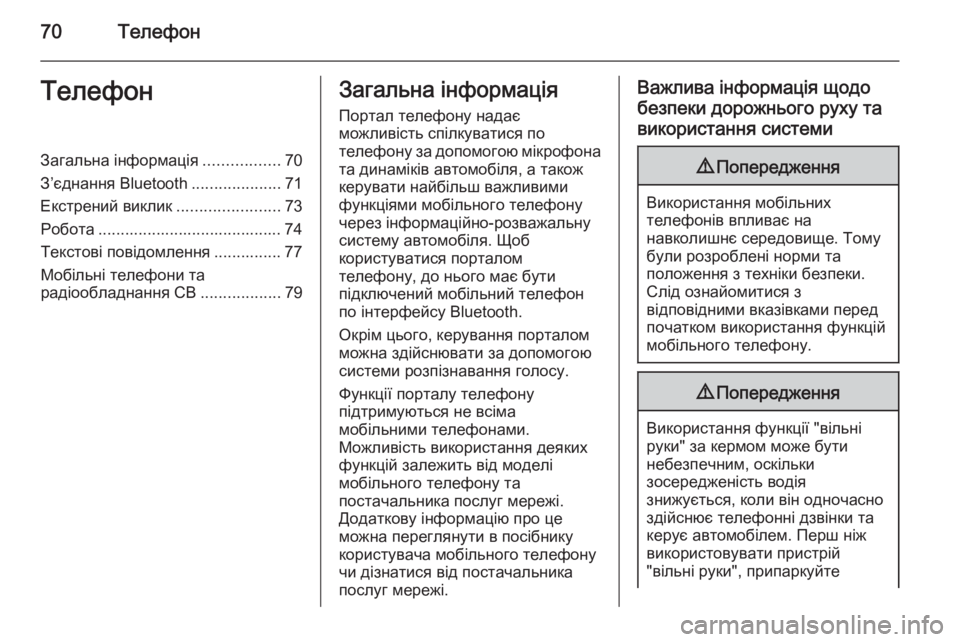
70ТелефонТелефонЗагальна інформація.................70
З’єднання Bluetooth ....................71
Екстрений виклик .......................73
Робота ......................................... 74
Текстові повідомлення ............... 77
Мобільні телефони та
радіообладнання CB ..................79Загальна інформація
Портал телефону надає
можливість спілкуватися по
телефону за допомогою мікрофона та динаміків автомобіля, а також
керувати найбільш важливими
функціями мобільного телефону
через інформаційно-розважальну
систему автомобіля. Щоб
користуватися порталом
телефону, до нього має бути
підключений мобільний телефон
по інтерфейсу Bluetooth.
Окрім цього, керування порталом
можна здійснювати за допомогою
системи розпізнавання голосу.
Функції порталу телефону
підтримуються не всіма
мобільними телефонами.
Можливість використання деяких функцій залежить від моделі
мобільного телефону та
постачальника послуг мережі.
Додаткову інформацію про це
можна переглянути в посібнику
користувача мобільного телефону
чи дізнатися від постачальника
послуг мережі.Важлива інформація щодо
безпеки дорожнього руху та використання системи9 Попередження
Використання мобільних
телефонів впливає на
навколишнє середовище. Тому
були розроблені норми та
положення з техніки безпеки.
Слід ознайомитися з
відповідними вказівками перед
початком використання функцій
мобільного телефону.
9 Попередження
Використання функції "вільні
руки" за кермом може бути
небезпечним, оскільки
зосередженість водія
знижується, коли він одночасно
здійснює телефонні дзвінки та
керує автомобілем. Перш ніж
використовувати пристрій
"вільні руки", припаркуйте
Page 71 of 157
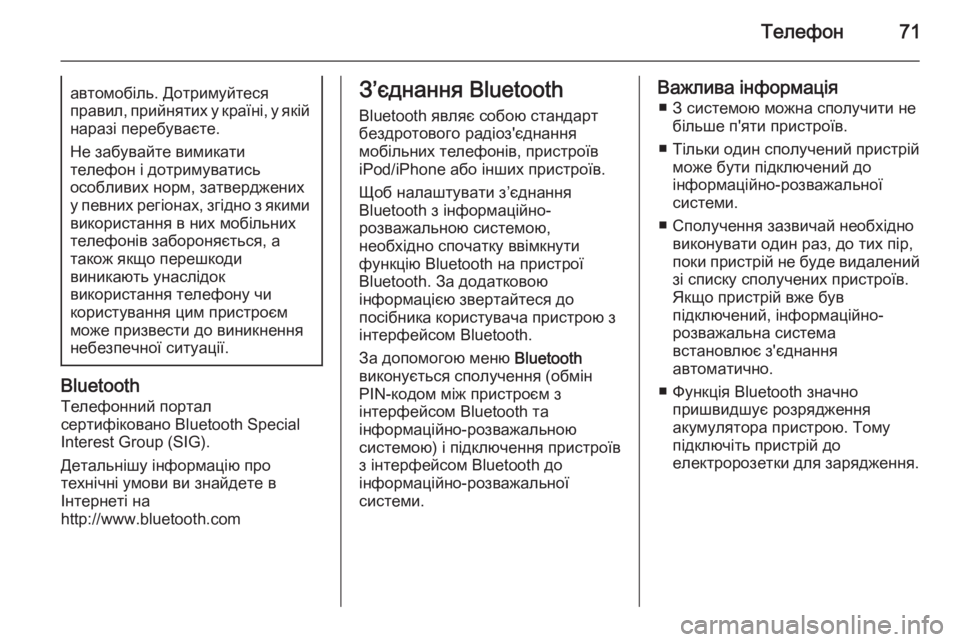
Телефон71автомобіль. Дотримуйтеся
правил, прийнятих у країні, у якій наразі перебуваєте.
Не забувайте вимикати
телефон і дотримуватись
особливих норм, затверджених
у певних регіонах, згідно з якими
використання в них мобільних
телефонів забороняється, а
також якщо перешкоди
виникають унаслідок
використання телефону чи
користування цим пристроєм
може призвести до виникнення
небезпечної ситуації.
Bluetooth
Телефонний портал
сертифіковано Bluetooth Special Interest Group (SIG).
Детальнішу інформацію про
технічні умови ви знайдете в
Інтернеті на
http://www.bluetooth.com
З’єднання Bluetooth
Bluetooth являє собою стандарт
бездротового радіоз'єднання
мобільних телефонів, пристроїв iPod/iPhone або інших пристроїв.
Щоб налаштувати з’єднання
Bluetooth з інформаційно-
розважальною системою,
необхідно спочатку ввімкнути
функцію Bluetooth на пристрої
Bluetooth. За додатковою
інформацією звертайтеся до
посібника користувача пристрою з
інтерфейсом Bluetooth.
За допомогою меню Bluetooth
виконується сполучення (обмін
PIN-кодом між пристроєм з
інтерфейсом Bluetooth та
інформаційно-розважальною
системою) і підключення пристроїв
з інтерфейсом Bluetooth до
інформаційно-розважальної
системи.Важлива інформація
■ З системою можна сполучити не більше п'яти пристроїв.
■ Тільки один сполучений пристрій може бути підключений до
інформаційно-розважальної
системи.
■ Сполучення зазвичай необхідно виконувати один раз, до тих пір,
поки пристрій не буде видалений зі списку сполучених пристроїв.Якщо пристрій вже був
підключений, інформаційно-
розважальна система
встановлює з'єднання
автоматично.
■ Функція Bluetooth значно пришвидшує розрядження
акумулятора пристрою. Тому
підключіть пристрій до
електророзетки для зарядження.